每个人的喜好不同,有些人觉得YY浏览器好用,有些人并不这么觉得。那么,怎么将其卸载呢?下文就是将YY浏览器彻底卸载的详细方法介绍,感兴趣的赶紧来看看吧。
方法一:
1、打开360安全卫士自带的软件管家功能(其他卫士软件都可以比如QQ电脑管家,这里就以360安全卫士举例);
2、接着在软件管家的“卸载”页面找到YY浏览器并点击“卸载”就可以了,如下图所示:
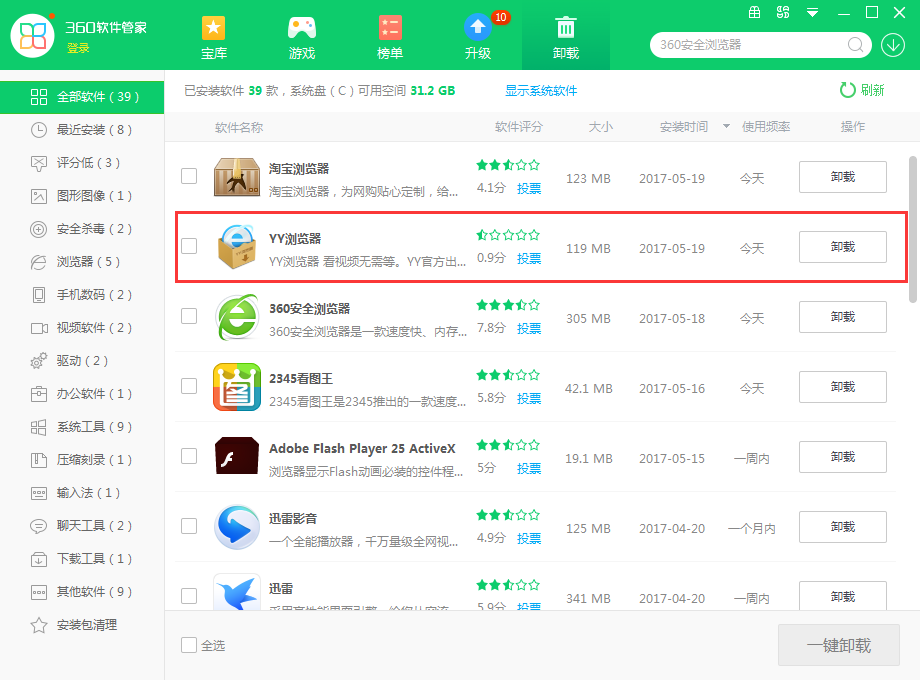
方法二:
1、打开YY浏览器的安装文件夹(可以用鼠标右键点击YY浏览器桌面图标,然后点击“打开文件位置”即可);

2、然后在YY浏览器安装文件夹中找到叫做“uninst.exe”的应用程序,之后双击运行该应用程序,根据提示操作可以卸载YY浏览器了。
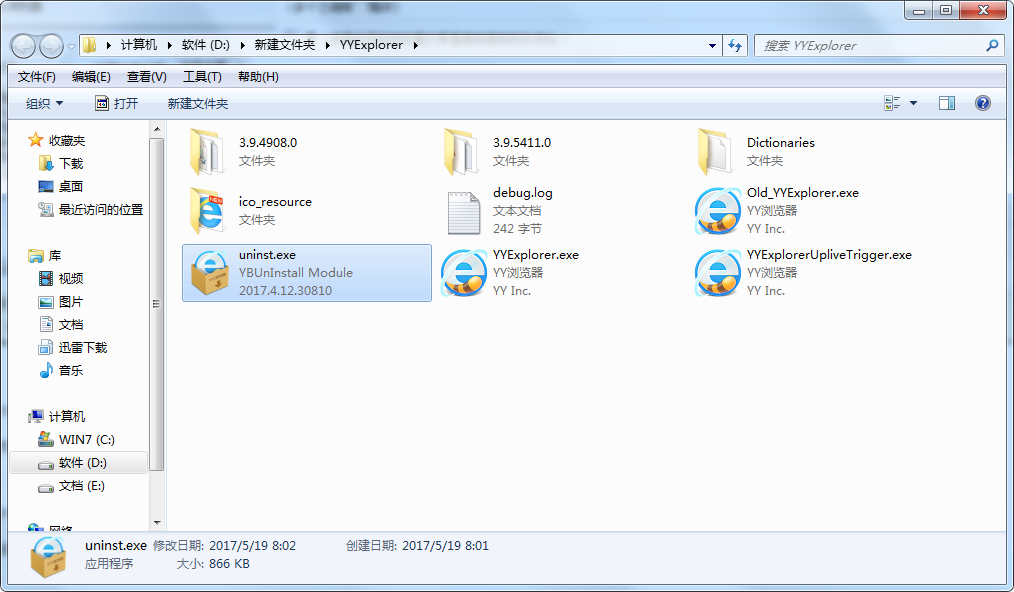
方法三:
1、首先在电脑左下角的开始中打开“控制面板”;
2、接着在控制面板中打开“卸载程序”的功能;
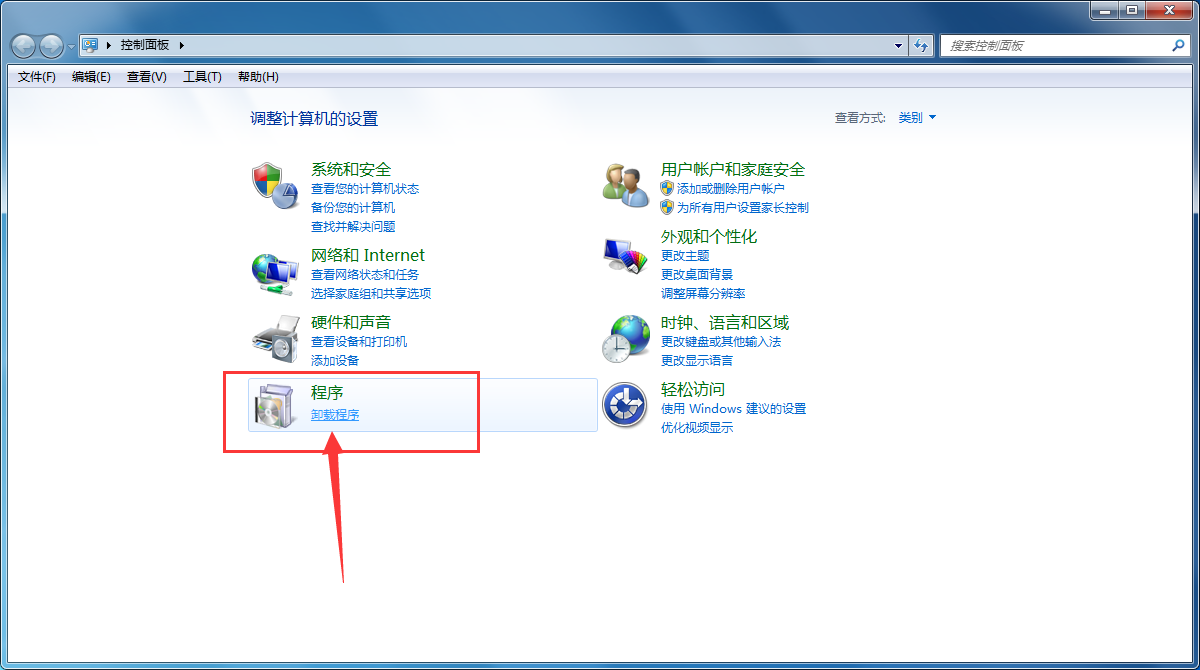
3、之后在卸载程序界面找到YY浏览器,并用鼠标右键它选择卸载就可以了。

方法四:
1、如果以上办法都无法卸载YY浏览器的话,那就先打开它的安装文件夹;
2、然后选中该文件夹中所有文件并将它们删除掉就可以了;
3、若是有删除不掉的文件可以使用360安全卫士自带的粉碎机进行粉碎;
4、另外提示“该文件正在被使用无法删除”,那就重启或者注销电脑后再删除即可。
上文就是小编为各位讲解的将YY浏览器彻底卸载的详细方法介绍,你们是不是都学会了呢?
 天极下载
天极下载

































































